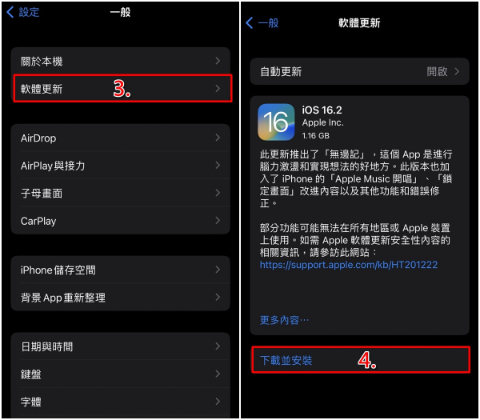【iOS 17.5/26 體驗】如何安全地下載並安裝iOS 17.5/26
近日蘋果發佈了最新的iOS 17.5或iOS 18系統,也許你想知道如何下載並安裝iOS 17.5或iOS 18,想體驗iOS 17.5或iOS 18的新功能。
這裡給大家一個完整的指南,告訴你如何在你的iPhone上下載安裝iOS 17.5或iOS 18。
iOS 26 Beta 已發佈,如遇到「iOS 17.5 Beta Download」問題,本文同樣適用。
第一部分:【準備工作】在安裝iOS 17.5或iOS 18 之前的備份
在進入軟體安裝過程之前,備份你iPhone 資料是必要的。除非你的iPhone上沒有任何重要的資料存儲。最簡單的備份方式是通過方法是通過 iCloud 備份,不過iCloud備份只有5G的免費存儲空間,以及備份後資料管理不太方便,所以這裡推薦大家使用Tenorshare iCarefone來備份。
以下是通過 iCloud 備份的步驟:
1.打開你的iPhone上的「設定」應用程式,點擊你的個人資料。
2.在不同的選項中,選擇「iCloud」。
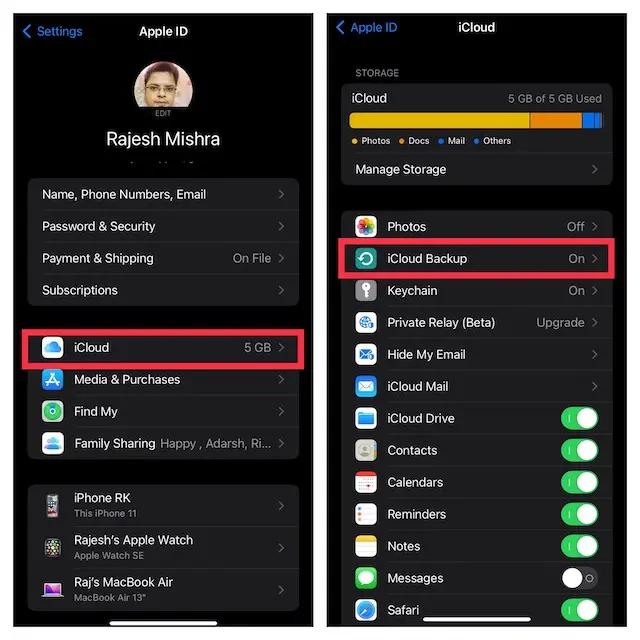
3.在「設備備份」下,點擊「iCloud備份」選項,並打開「備份此iPhone」的開關。
4.點擊「立即備份」按鈕來備份你的iPhone。
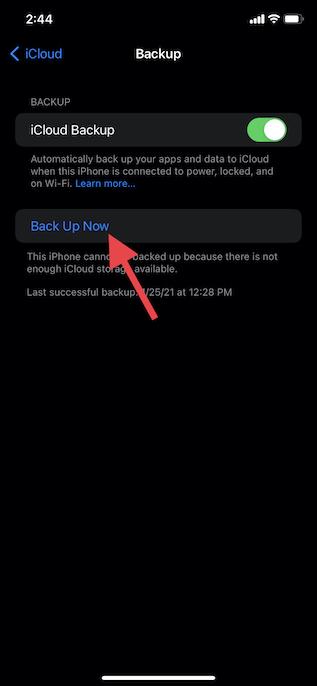
第二部分:下載並安裝iOS 17.5或iOS 18 的一般方法
- 1.打開手機的 “設定 APP”,然後選擇 “一般”。

- 2.點擊 “軟體更新”,然後選擇 “下載並安裝”。

- 3.輸入 iPhone 的開鎖密碼後,系統將會顯示出 “已送出更新要求”。

- 4.iPhone 會自動進行更新,在進行前,一定要檢查看有沒有充足的電量及穩定的網絡連接。
第三部分:使用一般方法無法更新iOS 17.5或iOS 18的情況下,如何成功安裝iOS 17.5或iOS 18的終極解決方案
如果你使用一般方法無法更新iOS 17.5或iOS 18,或者在更新iOS 17.5或iOS 18的時候卡住了,那麼你可以使用 Tenorshare ReiBoot來解決上述的問題。
Tenorshare ReiBoot是一個安裝iOS 17.5或iOS 18的最佳替代方案。這個工具會自動處理一切,讓你以一鍵安裝的方式安裝iOS 17.5或iOS 18。以下是具體操作步驟:
1. 在電腦上安裝Tenorshare ReiBoot程式,並啟動它。使用相容的連接線將你的iPhone連接到電腦上,如果有提示的話,點擊iPhone上的「信任此電腦」。
2. 從屏幕底部點擊「iOS升級/降級」選項。
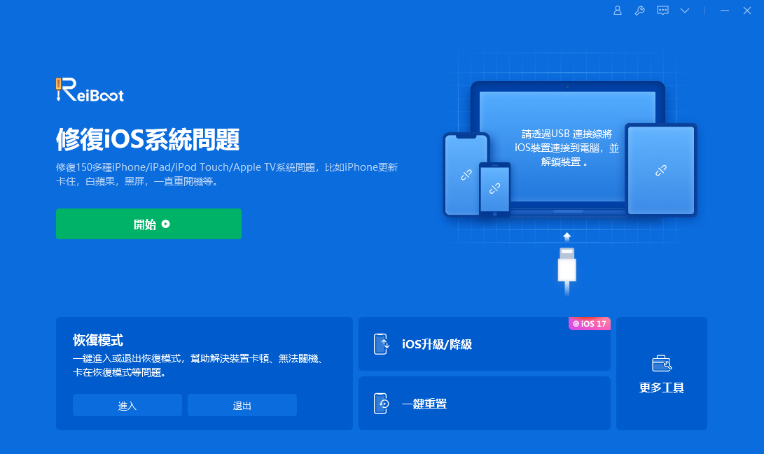
3. 在下一個界面上,選擇升級選項,然後點擊升級按鈕。
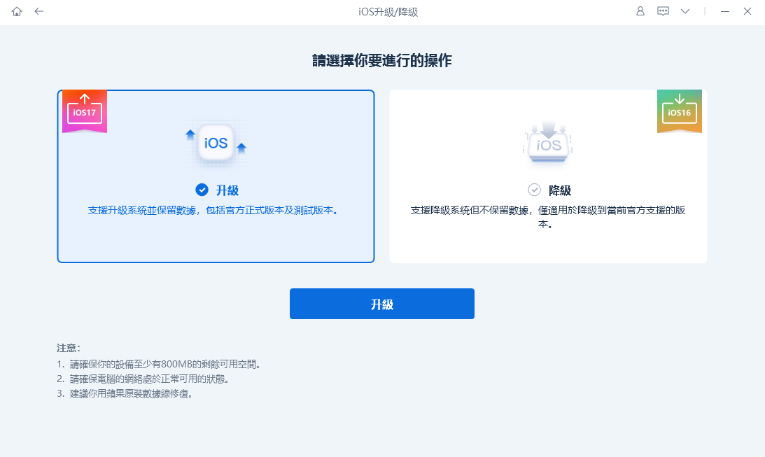
4. Tenorshare ReiBoot將為你的型號建議可用的軟體更新,其中包括iOS 17.5或iOS 18。點擊下載按鈕下載固件包。
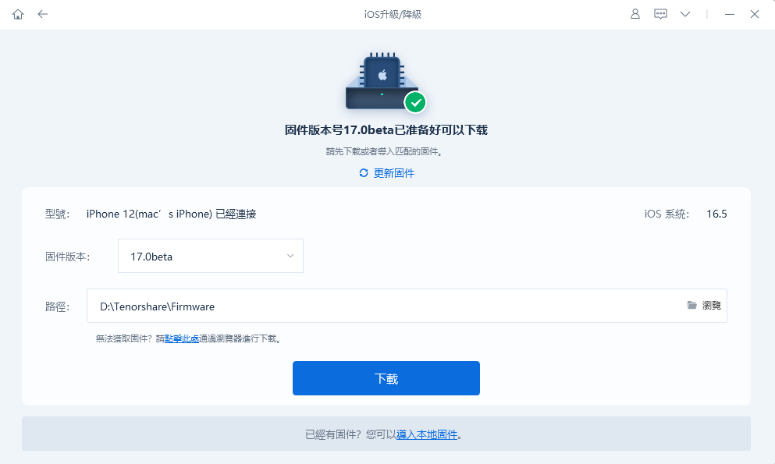
5.一旦固件包下載完成,點擊「開始升級」按鈕來安裝iOS 17.5或iOS 18。

6.程式將開始安裝過程,這需要幾分鐘的時間完成,請耐心等待並不要中斷。一旦iOS 17.5或iOS 18刷機完成,程式畫面上會顯示「完成」的訊息。
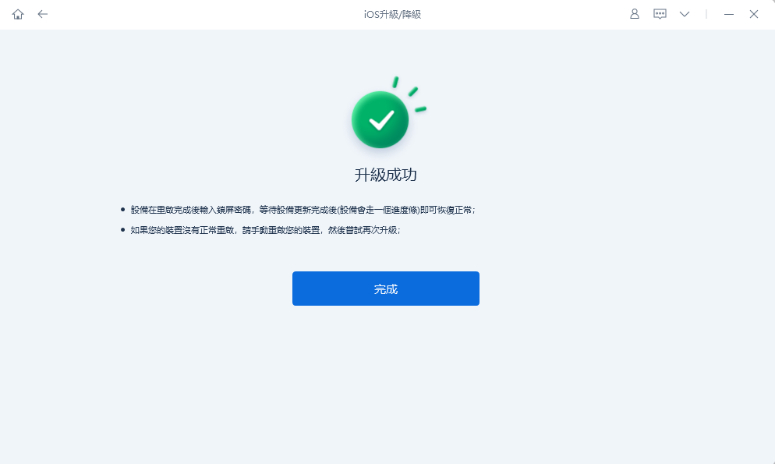
災情修復教學:如何解決iOS 17.5或iOS 18的問題和故障
如果你在iPhone上安裝了iOS 17.5或iOS 18 並遇到了意外錯誤,例如設備進入了啟動循環、卡在蘋果標誌上或屏幕凍結,你可以使用Tenorshare ReiBoot來修復。這個工具被廣泛認識為能夠解決幾乎所有類型的iOS相關問題。
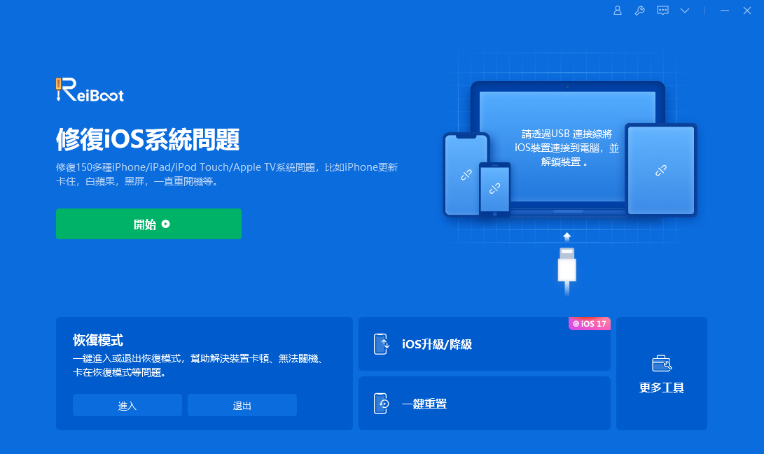
總結
iOS 17.5或iOS 18 已經釋出,帶來了許多改進和新功能。在這個指南中,我們分享了「iOS 17.5或iOS 18更新/下載」的最終方法。你可以使用一般方法進行更新,也可以使用Tenorshare ReiBoot來更新iOS 17.5或iOS 18。此外,如果你在iOS 17.5或iOS 18中遇到任何問題或故障,你也可以使用ReiBoot來修復它們。